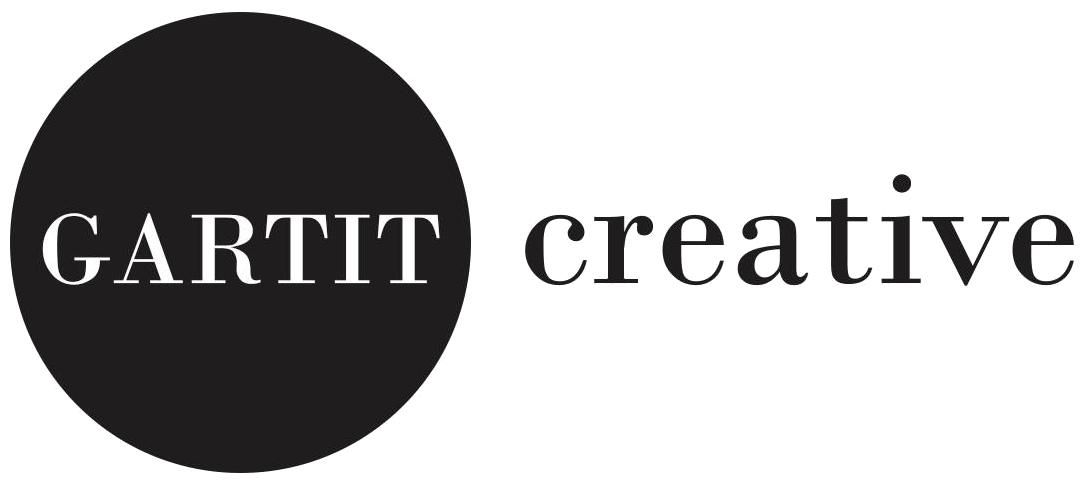Innhold
Mange bruker Outlook kalender som sitt hovedverktøy, fordi det kan være praktisk å holde oversikt over alt på et sted, da med e-post og kontakter. Men det kan være utfordrende å koble kalenderen til andre tjenester som støtter CalDAV, spesielt når Outlook er den eneste epostklienten som ikke støtter CalDAV.
Derfor faller mange for fristelsen til å gå over til Exchange løsning som er dyrere og kanskje unødvendig for de fleste. Men ved hjelp av verktøyet CalDAVSynchronizer kan du enkelt synkronisere din Outlook kalender med en rekke CalDAV-kompatible tjenester, inkludert Google kalender, uten behov for manuell oppdatering. I denne guiden viser vi deg steg-for-steg hvordan du setter opp Outlook kalenderen din med CalDAVSynchronizer.
Hva er CalDAV, og hvordan kan du bruke det med Gartit Creative?
CalDAV er en praktisk måte å holde kalenderen din oppdatert på alle enheter samtidig, uten ekstra innsats. Det betyr at når du legger til en hendelse ett sted, synkroniseres kalenderen automatisk på alle enheter og i e-postprogrammer som støtter CalDAV.
Hvis du bruker webmail, som Roundcube i cPanel, kan du vanligvis finne CalDAV-innstillingene ved å logge inn på webmailen din, gå til kalenderinnstillingene, og se etter en “CalDAV-URL” eller lignende link. Dette er lenken som brukes for å koble kalenderen din til eksterne programmer med CalDAV.
Har du en driftsavtale med Gartit Creative, kan vi også hjelpe deg med å sette opp alt fra starten av. Ta kontakt med oss, så får du tilgang til nødvendige krypterte lenker som peker til kalenderen på ditt eget domene.
Hva er CalDAVSynchronizer?
CalDAVSynchronizer er et gratis plugin eller utvidelse om du vil, for Outlook som lar deg koble Outlook kalenderen til CalDAV- og CardDAV-tjenester (CardDAV er adressebok eller kontaktliste, men vi har fokus på kalenderen i denne guiden). Det betyr at du kan synkronisere Outlook kalenderen din med tjenester som Google Kalender, iCloud Calender, Nextcloud, og andre CalDAV-baserte plattformer. Dette verktøyet er svært nyttig for deg som trenger å administrere flere kalendere på tvers av ulike plattformer og ønsker å bruke outlook til det.
Trinn 1: Last ned og installer CalDAVSynchronizer
- Gå til CalDAVSynchronizer sin offisielle nettside på caldavsynchronizer.org.
- Last ned og installer CalDAVSynchronizer på datamaskinen din.
- Når installasjonen er ferdig, åpne Outlook. Du skal nå se en ny fane i Outlook-verktøylinjen kalt «CalDAV Synchronizer».
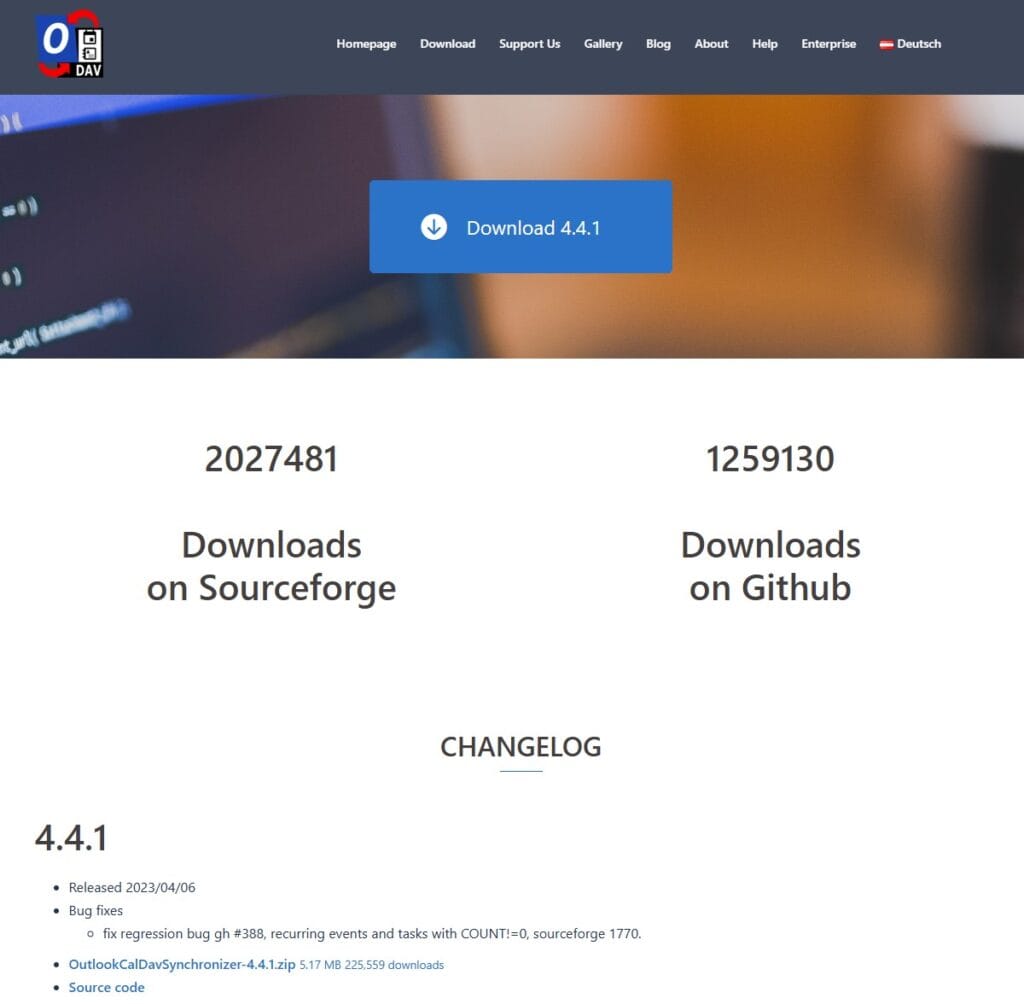
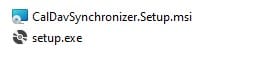
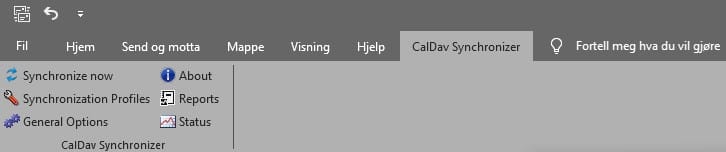
Trinn 2: Opprett en synkroniseringsprofil for Outlook Kalender
- Klikk på CalDAV Synchronizer-fanen i Outlook.
- Velg «Synchronization Profiles» for å lage en ny profil.
- Klikk på «Add new profile» (Det grønne pluss tegnet), og velg den profilen som passer best for tjenesten du vil synkronisere mot, for eksempel «Google Calendar» eller «Generic CalDAV/CardDAV».
- Fyll inn profilens innstillinger:
- Outlook-folder: Velg mappen i Outlook hvor kalenderen skal synkroniseres.
- Server-URL: Dette er CalDAV-adressen for tjenesten din. For driftsavtale kunder, se tidligere punkt om «Hva er CalDAV…» Se lengre ned for hvordan du finner den for Google Kalender.
- Username og Password: Bruk brukernavn og passord til din CalDAV-tjeneste. For Gartit Creative sine driftsavtale kunder er dette det samme som webmail og epost.
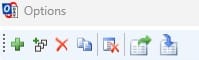
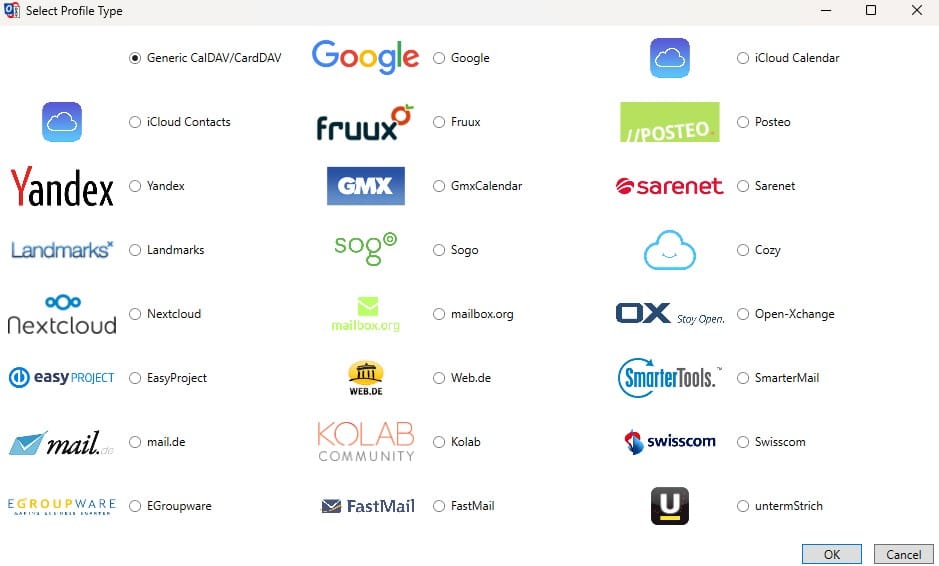
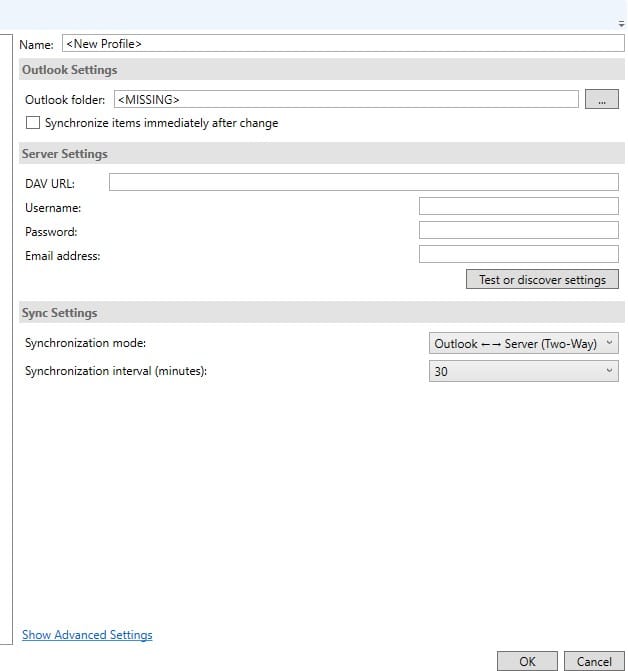
Automatisk henting av kontoinformasjon
En flott funksjon i CalDAVSynchronizer er muligheten til å automatisk hente inn kontoinformasjon. Hvis du bruker en kjent leverandør, som Google kalender, vil CalDAVSynchronizer ofte kunne hente inn nødvendige serverdetaljer og forhåndsutfylle feltene for deg. Dette sparer tid og gjør det enklere å sette opp nye synkroniseringsprofiler. Dette gjelder også hvis du har driftsavtale. Fyll alle felt frem til knappen «Test or discover settings» og trykk på den, så legger den inn resten i forhold til porter m.m.
Hent Server-URL for Google kalender
For å koble til Google Kalender via Outlook, gjør følgende:
- Logg inn på Google Kalender i nettleseren din.
- Gå til «Innstillinger» (tannhjulikonet) øverst til høyre.
- Under «Innstillinger for mine kalendere», klikk på kalenderen du ønsker å synkronisere.
- Gå til «Integrer kalender» og kopier CalDAV-URLen. Dette er adressen du limer inn i «Server-URL»-feltet i CalDAVSynchronizer.
Tips: Google kan kreve at du bruker en app-spesifikk adgangskode hvis totrinnsbekreftelse er aktivert på kontoen din.
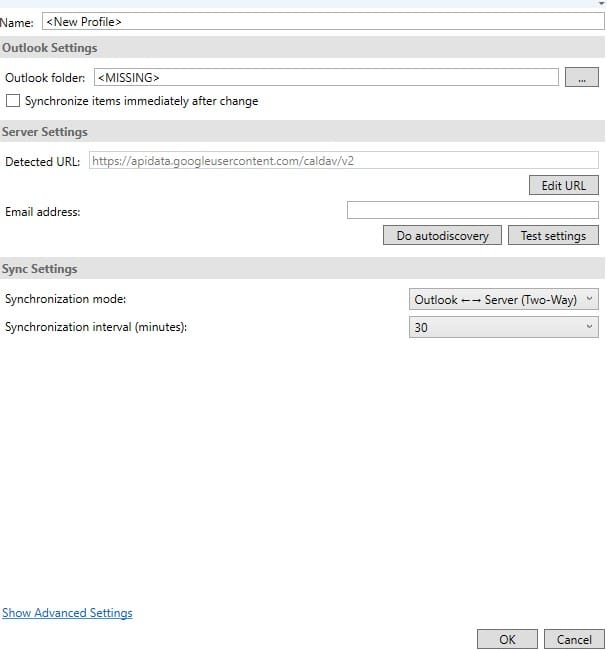
Trinn 3: Fullfør profilinnstillingene og synkroniser Outlook kalender
Når du har lagt inn riktig informasjon:
- Klikk på «OK» for å lagre profilen.
- Klikk på «Synchronize now» for å starte synkroniseringen.
- Din Outlook kalender skal nå synkronisere med CalDAV-tjenesten automatisk, og eventuelle endringer vil bli oppdatert fortløpende.
Synkroniser flere kalendere og profiler i Outlook
Med CalDAVSynchronizer kan du synkronisere flere kalendere og profiler samtidig i Outlook. Dette betyr at du kan ha forskjellige kalendere, for eksempel én for jobb og én for personlige aktiviteter, synkronisert i samme Outlook-grensesnitt. For å sette opp flere kalendere, gjentar du bare prosessen ovenfor og oppretter en ny profil for hver kalender du ønsker å synkronisere.
Fordeler med CalDAVSynchronizer for Outlook kalender
- Automatisk synkronisering: Med CalDAVSynchronizer synkroniseres endringer i kalenderen din automatisk mellom Outlook og CalDAV-serveren.
- Fleksibilitet: Du kan enkelt synkronisere flere kalendere og profiler, noe som gir deg full kontroll over hvilke kalendere du ser i Outlook.
- Støtte for en rekke tjenester: CalDAVSynchronizer støtter Google Kalender, Nextcloud, GMX, og mange andre CalDAV-baserte tjenester.
Med CalDAVSynchronizer får du en effektiv løsning for å administrere Outlook kalender på tvers av ulike plattformer, noe som gjør planleggingen enklere og mer fleksibel.